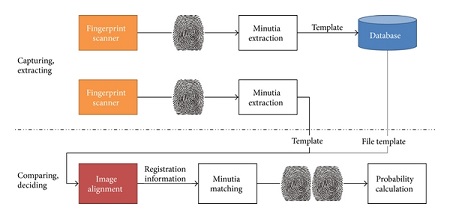نحوه دانلود و نصب درایور اسکنر اثر انگشت (FingerPrint Reader)
- مجموعه: متفرقه اينترنت و كامپيوتر
آموزش مرحله به مرحله نصب و راه اندازی اسکنر اثر انگشت
در بسیاری از مکان ها تجهیزاتی مثل اسکنر اثر انگشت یا گیت های اثر انگشت خوان به منظور حفاظت از لایه ی امنیتی و یا حفظ نظم و یکپارچگی یک سیستم مورد استفاده قرار می گیرد.حال در این مقاله قصد داریم علاوه بر نحوه ی راه اندازی اسکنر های اثر انگشت خوان روش های مزیت های آن را نیز برای شما به اشتراک بگذاریم.
اثر انگشت خوان
اثر انگشت خوان برای ایجاد یک لایه ی امنیتی اضافی برای رایانه ها مورد استفاده قرار می گیرد. حس گرهای اثر انگست با استفاده از اثر انگشت برای تأیید کاربر قبل از دسترسی به را یانه یا فایل های ان ها امنیت رایانه را به حداقل می رساند.
به خاطر سپردن رمز های عبور بیش از حد و یا دشوار ممکن است کمی مشکل به نطر بیاید ،بنا براین خوانندگان اثر انگشت با فرایند ساده ی ایمنی خود می توانند در این مواقع مفید واقع شوند.
علاوه بر رایانه در محیط ها یا سازمان های خاص برای ورود افراد مختص به آن ارگان مورد استفاده قرار میگیرد.
مراحل و طریقه ی نصب اسکنر اثر انگشت
1- دیسک نصب نرم افزار را که همراه با حسگر اثر انگشت شما ارائه شده است،در درایو دیسک رایانه تان قرار دهید.
دیسک نصب دارای درایوهایی است که برای استفاده از Reader باید نصب شوند.
2- نصب کننده را با انتخاب open whit file explorer و سپس با باز کردن installer اجرا کنید.
3- خواننده ی اثر انگشت را به پورت USB وصل کنید. این ضروری است زیرا بدون آن،نمی توانید از سنسور استفاده کنید.
4- مراحلی را که برنامه ی نصب از شما می خواهد را به درستی دنبال کنید.
محل نصب نرم افزار را انتخاب کنید و پس از اتمام نصب روی دکمه ی بستن یا پایان کلیک کنید تا فرایند پایان یابد.
5- خواننده ی اثر انگشت را روی یک سطح مناسب مانند یک میز قرار دهید ، خواننده یا اسکنر باید جایی قرار بگیرد که امکان دسترسی به آن آسان باشد.
6- از این که خواننده ی اثر انگشتتان در دسترس باید اطمینان حاصل کنید.
زیرا هر گاه شما نیاز به استفاده از رایانه داشته باشید ناچار به استفاده از اسکنر اثر انگشت خواهید بود.
7- برای ثبت هر اثر انگشت سعی کنید windows hello/Touch lD را استفاده کنید درصورتی که کار نکرد باید نرم افزاری را که خواننده با ان ارائه می شود را اجراکنید.
8- رایانه خود را قفل کرده و با لمس حس گر اثر انگشت خود وارد سیستم شوید.
برای کارایی بهتر و بیشتر اسکنر اثر انگشت خوانتان بهتر است بتوانید نقص های آن را جبران کنید.
عیب یابی اثر انگشت خوان کامپیوترهایی با ویندوز 7
• بایوس را به روز کنید.
• پشتیبانی بیومتریک را فعال کنید.
• پشتیبانی از ویندوز را بررسی کنید.
• اثر انگشت خوان را تمیز کنید.
• درایور دستگاه را به روز کنید.
• نرم افزار اثر انگشت خوان را به روز کنید.
• در صورت تغییرسیستم عامل ،درایور های دستگاه جدید را پیدا کنید.
باید به این نکته توجه وافر داشته باشید که اجرای سیستم امنیتی مبتنی براثر انگشت برای کار روی مدل های کامپیوتری خاص و یا سیستم عامل های خاص طراحی شده است
درایور دستگاه اثر انگشت برای پیکر بندی اصلی رایانه شما در وب سایت پشتیبانی موجود است.
درایور ها و برنامه های موجود برای یک مدل سازگار نیستند و با مدل های دیگر کار نمی کنند.
اگر سیستم عامل را تغییر دهید ممکن است درایور ها و برنامه های پیش فرض خواننده ی اثرانگشت ارائه شده توسط HP برای مدل رایانه شما سازگار نباشند و در نتیجه خواننده ی اثر انگشت کار نخواهد کرد.
هنگام جست و جوی درایور ها و نرم افزار ها باید از شماره محصول خاص رایانه خود استفاده کنید.
به رایانه های لپ تاپ HP مراجعه کنید و سپس شماره محصول لپ تاپ یا شماره مدل آن را پیدا کنید.
بایوس را به روز رسانی کنید.
اگر لپ تاپ شما دارای اثرانگشت خوان است از نسخه ای از BIOS با پشتیبانی بیومتریک استفاده می کند و این اجازه را می دهد تا سایر سخت افزار ها و نرم افزار ها از خواننده ی اثر انگشت پشتیبانی کنند.
بر ای بهترین عمل کرد Driverdownloads and Hp Softwaro را به بروزرسانی های BIOS برای مدل خاص خود بررسی کنید.
برای بررسی نسخه ی فعلی بایوس:
دکمه روشن خاموش را فشار دهید تا کامپیوتر راه اندازی شود و سپس کلید F2 را فشار داده و اطلاعات سیستم را از لیست انتخاب کنید.
نسخه ی bios نمایش داده می شود که باید به آن توجه کنید.
برای جست وجو و به روز رسانی بایوس :
یک مرور گر وب باز کنید و به درایوربروید سپس شماره محصولتان را وارد کنید.
حال نوبت آن است که سیستم عامل موجود در رایانه را انتخاب کرده و به پایین بروید و سپس BIOS را گسترش دهید.
آخرین نسخه ی دانلود بایوس لیست شده است،درصورتی که بایوس موجود در وب سایت نسخه ی بعدی باشد ان را دانلود و نصب کنید.
برای دستور العمل ها به رایانه ی نوت بوک hP مراجعه کنید.
بایوس،درایو ها و نرم افزارهای بروز رسانی شده را پیدا کرده و نصب کنید.
و در نهایت باید دید که آیا پشتیبانی بیومتریک فعال است یانه.
پشتیبانی بیومتریک را فعال کنید
برخی از انواع بایوس ها به شما امکان می دهند تا اجزای سخت افزاری جداگانه را فعال یا غیرفعال کنید.
دستگاه بیومتریک یک سخت افزاری است که حس گر اثر انگشت را فعال می کند .
بسته به شماره مدل رایانه شما گزینه هایی در بایوس برای روشن و خاموش کردن دستگاه بیومتریک وجود دارد.
برای بررسی بایوس برای پشتیبانی بیومتریک و فعال کردن آن :
دکمه ی پاور را بفشارید تا کامپیوتر راه اندازی شود و کلید f10 را بفشارید تا ابزار راه اندازی باز شود.
در قسمت system configuration در جست و جو ی گزینه ی بیومتریک درایو باشید.
اگر وجود دارد ان را فعال کنید.
F10 را بفشارید تا تنظیمات ذخیره شود و کامپیوتر مجددا راه اندازی شود.
اگر گزینه ی بایوس وجود نداشته باشد خواننده ی اثر انگشت همیشه فعال است.
بعد باید دید آیا ویندوز از خواننده اثر انگشت حمایت می کند یا خیر.
پشتیبانی ویندوز را بررسی کنید
هنگامی که بایوس دسترسی به یک دستگاه را فراهم میکند ویندوز نام دستگاه او و درایو مربوط به آن را در درایو منیجر نمایش میدهد.
این نشان می دهت که ویندوز از دستگاه در این مورد از خواننده اثر انگشت پشتیبانی می کند.
برای این که ببینید ویندوز از خواننده ی اثر انگشت پشتیبانی می کند یا خیر ، روی گزینه ی استارت کلیک کرده ،دستگاه را در قسمت جست وجو تایپ کنید و سپس درایو منیجر را از لیست نتایج جست و جو انتخاب کنید.
در مدیریت دستگاه روی دستگاه های بیومتریک کلیک کرده تا فهرست دستگاه های حس گر بیومتریک شناخته شده گسترش یابد.
حسگر اثر انگشت بسته به شماره مدل رایانه شما بعنوان سنسور اعتبارفهرست می شود.
اگر ورودی بیومتریک وجود نداشته باشد ویندوز نمی تواند سخت افزار خواننده ی اثر انگشت را شناسایی کند.
اثر انگشت خوان را تمیز کنید
باید به طور دوره ای حس گر اثر انگشت خوان را تمیز کنید تا کثیفی آن پاک شود.
درایور را به روزرسانی کنید
قبل از هر چیز بایستی نسخه ی درایو را شناسایی کرده و لیست بیومتریک دستگاه های حس گر شناسایی شده را گسترش دهید برای عملکرد بهتر سیستم نیاز به به روز رسانی درایو خواهید داشت.
به روزرسانی نرم افزار اثر انگشت خوان
برای کارایی و عملکرد بهتر اثر انگشت خوان بهتر است هر چند وقت یک بار ان را به روز رسانی کنید.
اگر سیستم عاملتان تغییر کرد درایو های دستگاه جدید را پیدا کنید.
گردآوری:بخش کامپیوتر و اینترنت بیتوته